กลยุทธ์การสำรองข้อมูลที่สมบูรณ์แบบสำหรับพีซี Windows 10 ของคุณ

การทำให้แน่ใจว่าคุณมีกลยุทธ์การสำรองข้อมูลที่มั่นคงสำหรับคอมพิวเตอร์ Windows 10 ของคุณเป็นหนึ่งในภารกิจที่สำคัญที่สุดที่คนไม่กี่คนจำได้
ตรวจสอบให้แน่ใจว่าคุณมีกลยุทธ์การสำรองข้อมูลที่มั่นคงสำหรับคอมพิวเตอร์ Windows 10 ของคุณเป็นหนึ่งในภารกิจที่สำคัญที่สุดที่บางคนจำไม่ได้ ใน Windows รุ่นก่อนหน้านี้อรรถประโยชน์การสำรองข้อมูลมีให้เลือกมากมายและโปรแกรมสำรองข้อมูลของ บริษัท อื่นมักเป็นทางออกที่ดีที่สุดของคุณ
อย่างไรก็ตาม Windows มีการพัฒนาและในวันนี้ Windows 10 มีเครื่องมือในตัวใหม่ที่ทำให้การสำรองข้อมูลรูปภาพเอกสารและข้อมูลที่ละเอียดอ่อนอื่น ๆ ของคุณเป็นเรื่องง่าย
ตั้งค่าประวัติไฟล์ใน Windows 10
ประวัติไฟล์เป็นคุณสมบัติที่แนะนำครั้งแรกในWindows 8 และคล้ายกับ Apple's Time Machine ใน OS X เป็นตัวเลือกที่สมบูรณ์แบบหากคุณต้องการตรวจสอบให้แน่ใจว่าไฟล์ที่คุณทำการเปลี่ยนแปลงเช่นสเปรดชีตและเอกสาร Word ได้รับการสำรองไว้เป็นประจำ
ประวัติไฟล์ตรวจสอบไฟล์ในโฟลเดอร์ของคุณสำหรับการเปลี่ยนแปลงและสำรองโดยอัตโนมัติเมื่อมีการแก้ไข โดยค่าเริ่มต้นถูกปิดใช้งาน แต่ใช้เวลาเพียงคลิกเดียวเพื่อเปิดและการกำหนดค่าก็ง่ายเช่นกัน
ในการใช้งานคุณจะต้องมีความจุขนาดใหญ่ภายนอกฮาร์ดไดรฟ์หรือแฟลชไดรฟ์ USB คุณสามารถตั้งค่าให้ใช้ตำแหน่งเครือข่ายได้เช่นกัน นอกเหนือจากข้อมูลที่มีค่าที่สุดแล้วประวัติไฟล์จะสำรองข้อมูลรายการโปรดผู้ติดต่อและเดสก์ท็อปของคุณโดยอัตโนมัติและอีกมากมาย
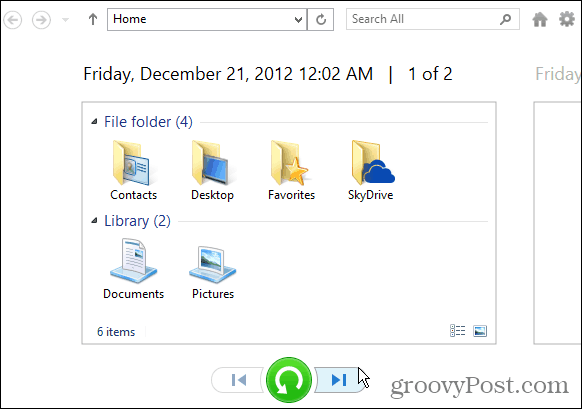
อ่านบทช่วยสอนที่สมบูรณ์ของเรา: วิธีการตั้งค่าและกำหนดค่าประวัติไฟล์ใน Windows 10
สำรองอิมเมจระบบ
บางท่านอาจคุ้นเคยกับเรื่องนี้อยู่แล้วหนึ่ง. การสร้างชุดเครื่องมืออิมเมจระบบยังมีให้ใน Windows 7 แม้ว่าจะเปิดใช้งานประวัติไฟล์เป็นความคิดที่ดีที่จะสร้างอิมเมจระบบโดยใช้คุณลักษณะการสำรองและกู้คืนเนื่องจากการสำรองข้อมูลเป็นชื่อของเกมเมื่อมีการสำรองข้อมูล อิมเมจระบบมีข้อดีสองสามข้อ หากไดรฟ์ของคุณล้มเหลวคุณสามารถใช้เพื่อเริ่มต้นใช้งานได้อย่างรวดเร็ว และคุณสามารถใช้มันเพื่ออัพเกรดเป็นไดรฟ์ใหม่โดยไม่จำเป็นต้องติดตั้งแอพการตั้งค่าและไฟล์ใหม่

สำหรับบทแนะนำแบบเต็มเกี่ยวกับวิธีสร้างอิมเมจระบบ Windows 10: วิธีสร้างการสำรองข้อมูลอิมเมจของระบบ Windows 10
ตัวเลือกเพิ่มเติมสำหรับการสำรองพีซีของคุณ
- Windows 10 มาพร้อมกับการสำรองข้อมูลบนคลาวด์บริการ OneDrive ในตัว ซึ่งรวมอยู่ใน Windows 10 และ Microsoft Office 365 จะทำการสำรองและจัดเก็บสเปรดชีต, PowerPoint, Word และเอกสาร Office อื่น ๆ ตามค่าเริ่มต้น คุณสามารถเปลี่ยนได้ถ้าคุณต้องการ แต่มันทำให้งานของคุณได้รับการสำรองและเข้าถึงได้จากทุกที่ นอกจากนี้หากคุณมี Android หรือ iPhone คุณสามารถตั้งค่าให้สำรองภาพถ่ายโดยอัตโนมัติไปยัง OneDrive
- อีกด้านที่สำคัญของการสำรองข้อมูลพีซีของคุณกลยุทธ์คือการสร้างบริการสำรองนอกสถานที่ มีบริการคุณภาพที่คุณสามารถใช้ได้เช่น Carbonite, BackBlaze หรือ CrashPlan ที่เราโปรดปราน คุณต้องจ่ายค่าธรรมเนียมรายปีเพื่อใช้บริการพื้นที่เก็บข้อมูลนอกสถานที่ แต่เราขอแนะนำให้คุณเพิ่มเข้าไปในคลังแสงของคุณ ส่วนที่ดีที่สุดคือพวกเขาเมื่อคุณตั้งค่าพวกเขาก็จะทำงานในพื้นหลังและคุณสามารถลืมมันได้
อีกครั้งเราไม่สามารถเครียดพอสำคัญแค่ไหนสำรองข้อมูลของคุณไม่ว่าจะเป็นโทรศัพท์แท็บเล็ตหรือพีซี โชคดีที่ Windows 10 ทำให้กระบวนการเป็นเรื่องง่ายและเจ้าของคอมพิวเตอร์ทุกคนต้องการกลยุทธ์การสำรองข้อมูลที่มีประสิทธิภาพ
กลยุทธ์การสำรองข้อมูลของคุณคืออะไร แสดงความคิดเห็นด้านล่างและแจ้งให้เราทราบ และสำหรับการสนทนาเชิงลึกเพิ่มเติมเกี่ยวกับตัวเลือกการสำรองข้อมูลของ Windows 10 เข้าร่วมฟอรัม Windows 10 ที่ได้รับการปรับปรุงใหม่ของเราฟรี






![คู่มือการสำรองและคืนค่าข้อมูล Windows 7 [วิธีใช้]](/images/howto/windows-7-data-backup-and-restore-guide-how-to.png)



ทิ้งข้อความไว้